Разборка Philips Fisio 120

Введение
Качество фотографий довольно плохое, но я сделал все возможное, чтобы сделать этот разбор как можно более полным. Пока что здесь нет описания деталей и макроснимков.
Что вам нужно
Инструменты

Spudger | Источник - ifixit.com
Шаг 1 Разборка Philips Fisio 120



Начнем с нескольких фотографий того, как выглядит телефон.
Здесь у нас есть вид спереди, сзади и сбоку.
Шаг 2


Крышка аккумуляторного отсека снимается довольно легко, просто нажмите на символ на нижней стороне телефона и потяните ее вниз
Шаг 3



Однако сам аккумулятор имеет странный механизм, который нужно сначала потянуть вверх за боковую сторону (как показано на первом рисунке), а затем, когда переключатель находится в положении, показанном на втором рисунке, вытащить его за пластиковую сторону.
Это также показано на самой батарее.
Шаг 4
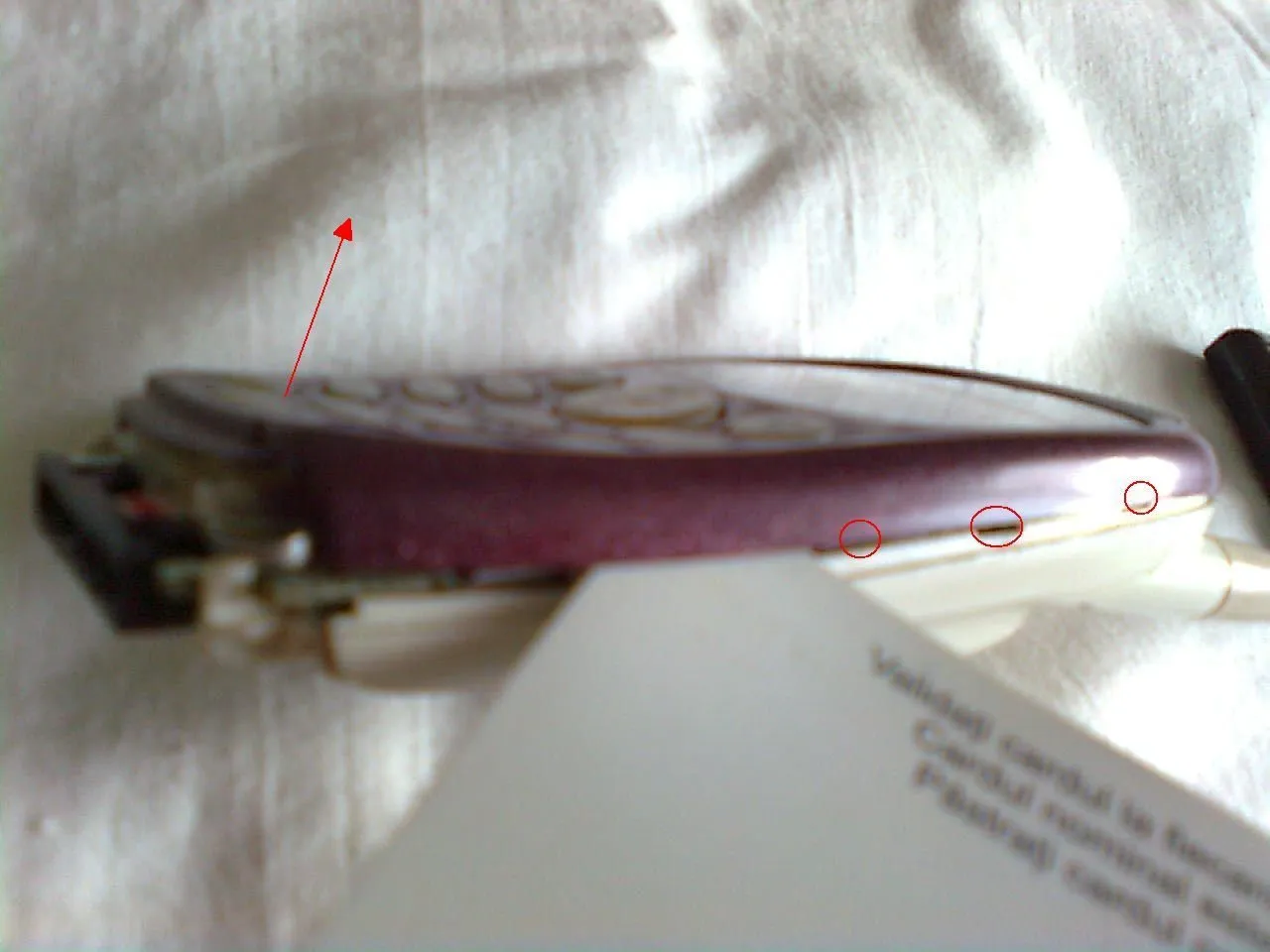


На корпусе расположены 8 клипс (по 3 с каждой стороны и две сверху), которые крепят переднюю панель к корпусу (показано на фото 1 и 3). Кстати, Philips не использовала в этом устройстве никаких винтов, так что не беспокойтесь об этом.
Чтобы отсоединить корпус от корпуса, используйте пластиковую карту или пластиковую лопатку, начиная с одной стороны, снизу вверх, и затем продолжая с другой стороны в том же порядке. (рисунок 1)
Теперь можно увидеть мембрану клавиатуры. Также обратите внимание, что сама клавиатура может быть отсоединена от передней крышки. Клавиатура сделана из силикона и может легко сломаться, поэтому будьте осторожны с ней.
Шаг 5
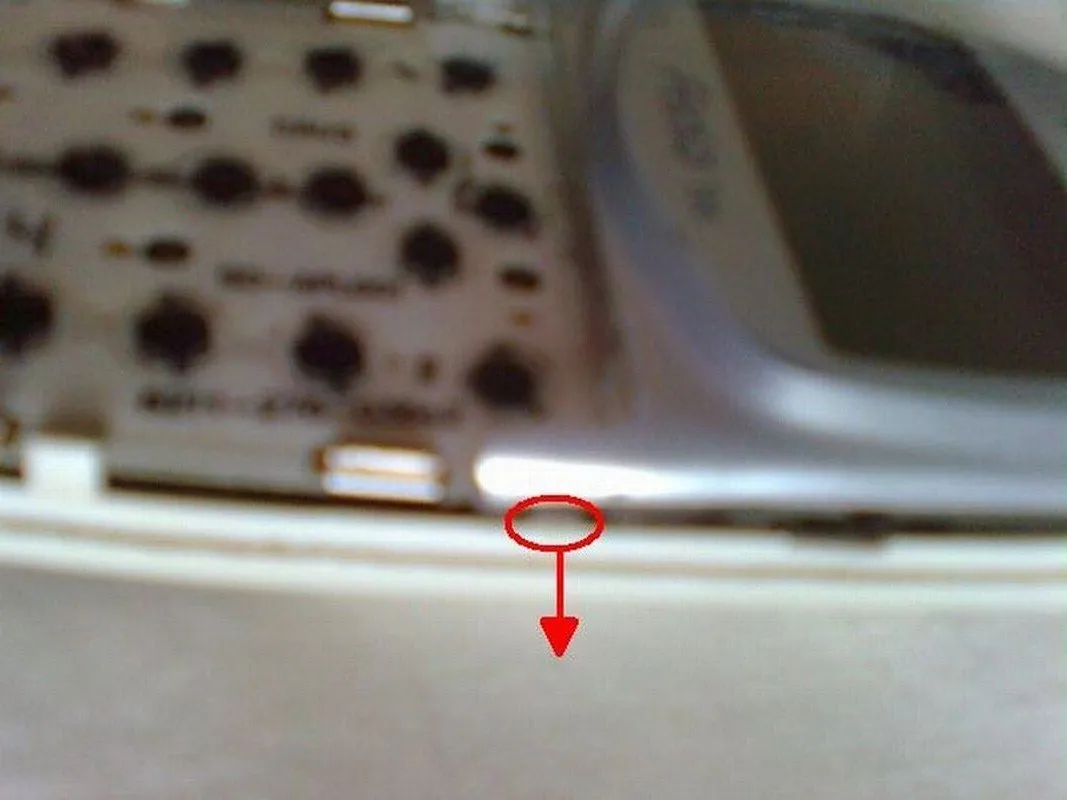


Задняя часть телефона крепится к плате и ЖК-дисплею с помощью 8 клипс с каждой стороны (на рисунке 1 показана самая большая) и двух клипс сверху (рисунок 3).
Снятие заключается в том, чтобы потянуть телефон с боков (от точки, показанной на рис. 1) и надавить на материнскую плату со стороны гнезда для аккумулятора.
Будьте осторожны при надавливании на материнскую плату, так как верхняя часть телефона надежно удерживается пластиковой деталью, которая так просто не отпускается. Просто вытащите плату из 8 зажимов и, когда это будет сделано, медленно опустите материнскую плату на корпус (рисунок 2), удерживая ее за края дисплея и осторожно пытаясь заставить верхнюю часть отпустить (показано на рисунке 3).
Шаг 6



Корпус должен быть снят, обнажая материнскую плату
Обратите внимание на металлический экран, закрывающий материнскую плату от 4 контактов с другой стороны (рисунок 3).
Извлеките экран из материнской платы, отсоединив 4 штырька на стороне (рисунок 3).
Шаг 7


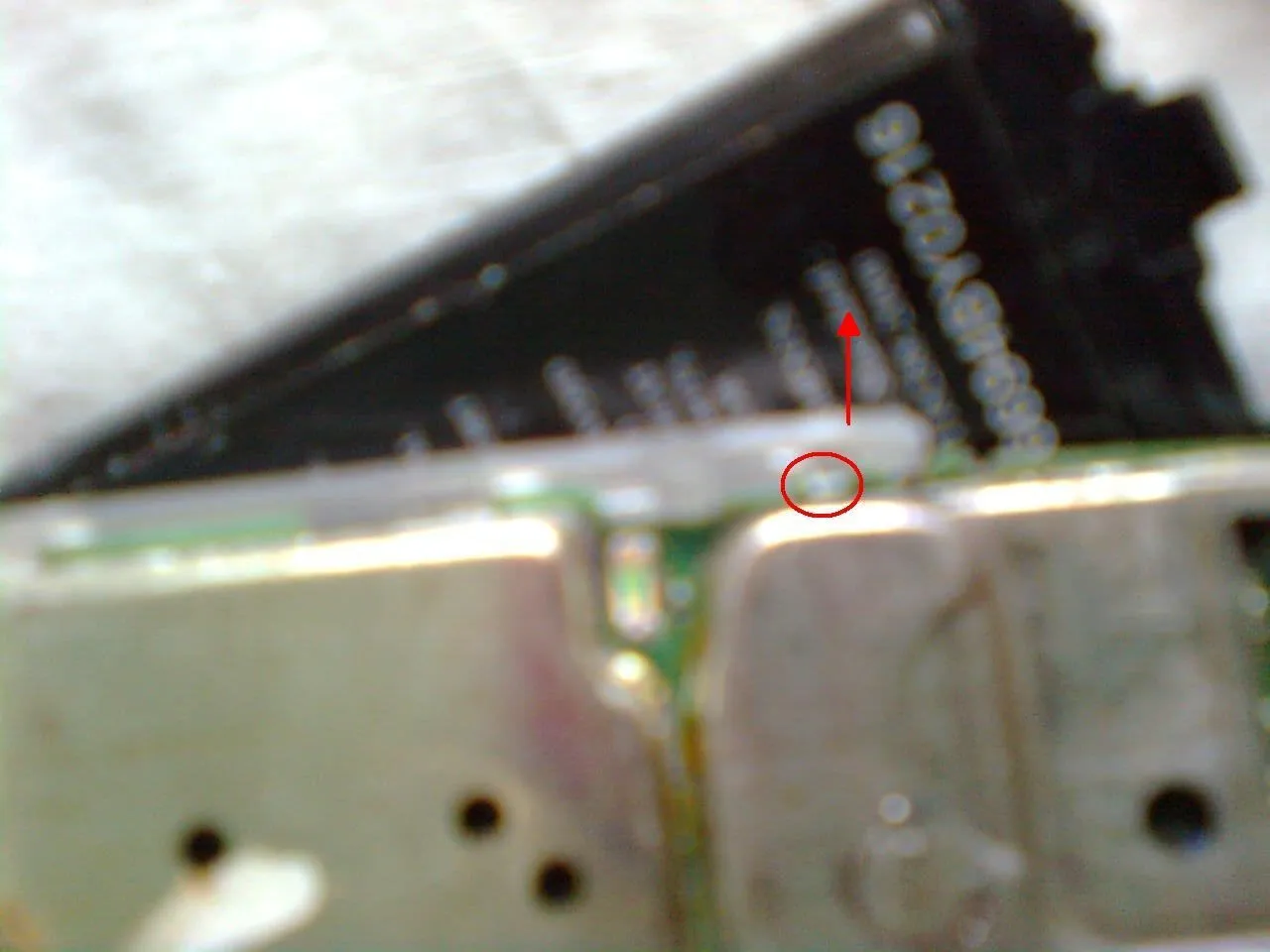
Теперь, когда экран снят, мы можем снять экран.
Экран держится на двух штифтах с каждой стороны (показано на рисунках 2 и 3).
Шаг 8



Чтобы снять экран с платы, обратите внимание, что он снимается с помощью скользящего механизма. Аккуратно потяните за две стороны и потяните плату вниз на салазках. Как только он остановится, экран должен легко опуститься.
Сам дисплей может выглядеть так, будто он приклеен к серому корпусу, но он сразу же вынимается, когда вы его поддеваете.
Шаг 9


На этом я, в общем-то, и остановился, так как не хочу снимать вторую защитную оболочку, припаянную к плате.
